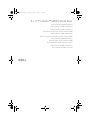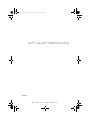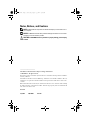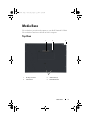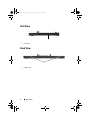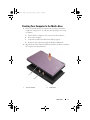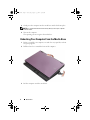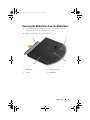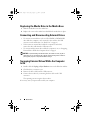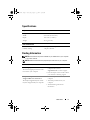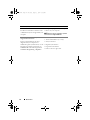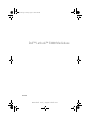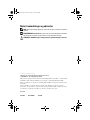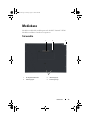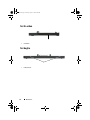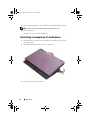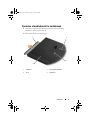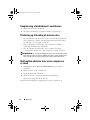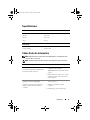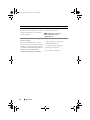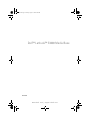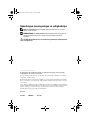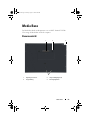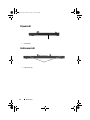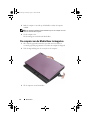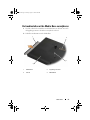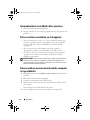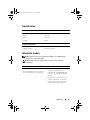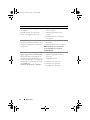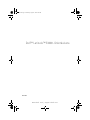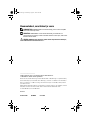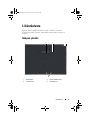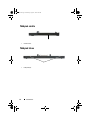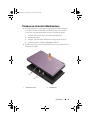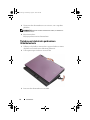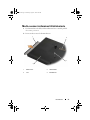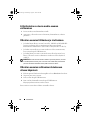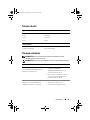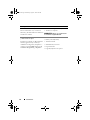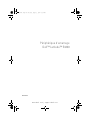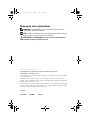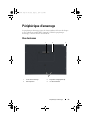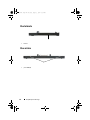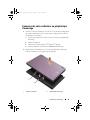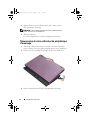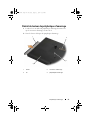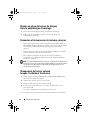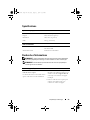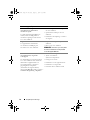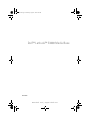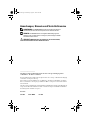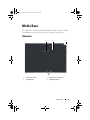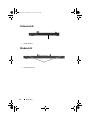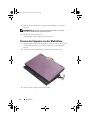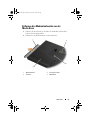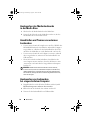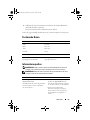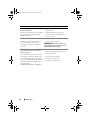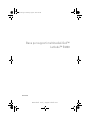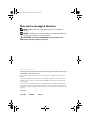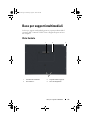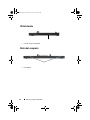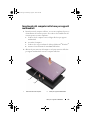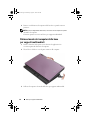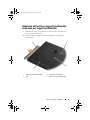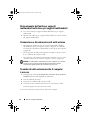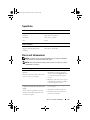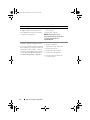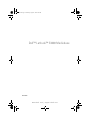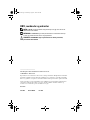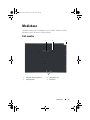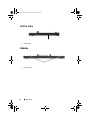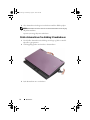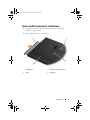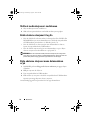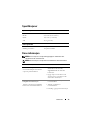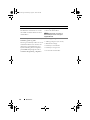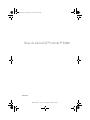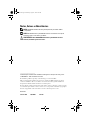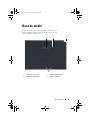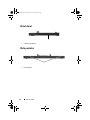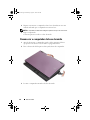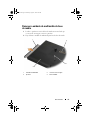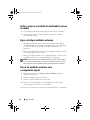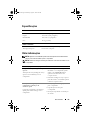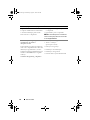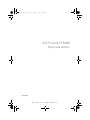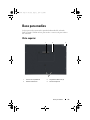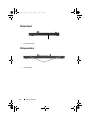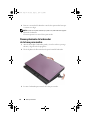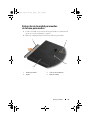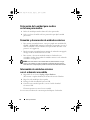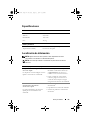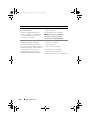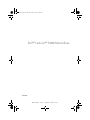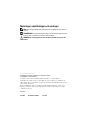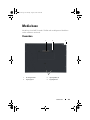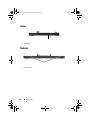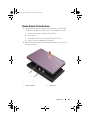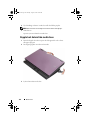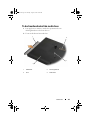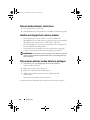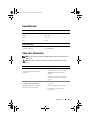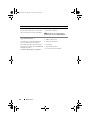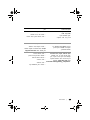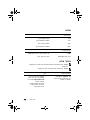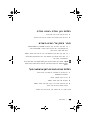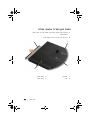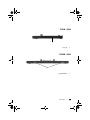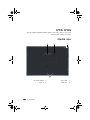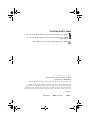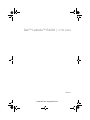A página está carregando...
A página está carregando...
A página está carregando...
A página está carregando...
A página está carregando...
A página está carregando...
A página está carregando...
A página está carregando...
A página está carregando...
A página está carregando...
A página está carregando...
A página está carregando...
A página está carregando...
A página está carregando...
A página está carregando...
A página está carregando...
A página está carregando...
A página está carregando...
A página está carregando...
A página está carregando...
A página está carregando...
A página está carregando...
A página está carregando...
A página está carregando...
A página está carregando...
A página está carregando...
A página está carregando...
A página está carregando...
A página está carregando...
A página está carregando...
A página está carregando...
A página está carregando...
A página está carregando...
A página está carregando...
A página está carregando...
A página está carregando...
A página está carregando...
A página está carregando...
A página está carregando...
A página está carregando...
A página está carregando...
A página está carregando...
A página está carregando...
A página está carregando...
A página está carregando...
A página está carregando...
A página está carregando...
A página está carregando...
A página está carregando...
A página está carregando...
A página está carregando...
A página está carregando...
A página está carregando...
A página está carregando...
A página está carregando...
A página está carregando...
A página está carregando...
A página está carregando...
A página está carregando...
A página está carregando...
A página está carregando...
A página está carregando...
A página está carregando...
A página está carregando...
A página está carregando...
A página está carregando...
A página está carregando...
A página está carregando...
A página está carregando...
A página está carregando...
A página está carregando...
A página está carregando...
A página está carregando...
A página está carregando...
A página está carregando...

74 Mediebase
Sett fra siden
Bakside
1 mediestasjon
1 USB-porter (2)
1
1
book.book Page 74 Saturday, August 2, 2008 9:55 AM
A página está carregando...
A página está carregando...
A página está carregando...
A página está carregando...
A página está carregando...
A página está carregando...
A página está carregando...

Notas, Avisos e Advertências
NOTA: Uma NOTA identifica informações importantes para utilizar melhor
o computador.
AVISO: Um AVISO indica a possibilidade de danos no hardware ou de perda
de dados e explica como evitar o problema.
ADVERTÊNCIA: Uma ADVERTÊNCIA identifica a possibilidade de danos
materiais, ferimentos pessoais ou morte.
____________________
As informações constantes deste documento estão sujeitas a alterações sem aviso prévio.
© 2008 Dell Inc. Todos os direitos reservados.
É estritamente proibida a reprodução sem autorização por escrito da Dell Inc.
Marcas comerciais mencionadas neste texto: Dell, o logótipo da DELL e Latitude são marcas
comerciais da Dell Inc.; Microsoft e Windows são marcas comerciais registadas da Microsoft
Corporation nos Estados Unidos da América e/ou noutros países.
Neste documento, podem ser mencionados outros nomes e marcas comerciais, os quais se referem
ou às entidades que reclamam os nomes e marcas ou aos seus produtos. A Dell Inc. nega qualquer
interesse de propriedade sobre outras marcas e nomes comerciais que não os seus.
Modelo PR15S
Julho de 2008 N/P W002J Rev. A00
book.book Page 82 Saturday, August 2, 2008 9:59 AM

Base de média 83
Base de média
A base de média oferece uma capacidade de média ao seu
Dell™
Latitude™ E4200
. A base de média anexa-se à base
do computador. Vista superior
1 conector de ancoragem 2 patilhas de libertação (2)
3 alavanca de desbloqueio 4 ganchos de ligação
1
4
2
3
book.book Page 83 Saturday, August 2, 2008 9:59 AM

84 Base de média
Vista lateral
Vista posterior
1 unidade de multimédia
1 Portas USB (2)
1
1
book.book Page 84 Saturday, August 2, 2008 9:59 AM

Base de média 85
Ancorar o computador à base de média
1
Antes de ancorar inicialmente o computador, o sistema operativo tem de
concluir o seu processo de configuração. Para verificar se a configuração
do sistema operativo está concluída:
a
Certifique-se de que o computador não está ligado à base de média.
b
Ligue o computador.
c
Verifique se aparece o ambiente de trabalho Microsoft
®
Windows
®
.
d
Desligue o computador utilizando o menu
Iniciar
do Windows.
2
Alinhe a parte da frente do computador com a parte da frente da base
de média e baixe o computador sobre a base de média.
1 parte frontal do computador 2 base de média
2
1
book.book Page 85 Saturday, August 2, 2008 9:59 AM

86 Base de média
3
Empurre suavemente o computador sobre a base de média até ouvir um
estalido, indicando que o computador encaixou na base.
NOTA: O computador só deve estar desligado a primeira vez que o ancorar à base.
4
Ligue o computador.
O sistema operativo reconhece a base de média.
Desancorar o computador da base de média
1
Antes de desancorar o computador, guarde e feche quaisquer ficheiros
que possam estar abertos e saia de todos os programas abertos.
2
Puxe a alavanca de desbloqueio na direcção da frente do computador.
3
Levante o computador retirando-o da base de média.
book.book Page 86 Saturday, August 2, 2008 9:59 AM

Base de média 87
Remover a unidade de multimédia da base
de média
1
Localize o parafuso no meio da base de média no mesmo lado que
o conector de ancoragem e remova o parafuso.
2
Faça deslizar a unidade de multimédia para fora da base de média.
1 unidade de multimédia 2 conector de ancoragem
3 parafuso 4 base de média
3
1
2
4
book.book Page 87 Saturday, August 2, 2008 9:59 AM

88 Base de média
Voltar a colocar a unidade de multimédia na base
de média
1
Faça deslizar a unidade de multimédia para dentro da base de média.
2
Volte a colocar na base de média o parafuso que prende a unidade
de multimédia no lugar.
Ligar e desligar unidades externas
• Para ligar uma unidade externa, como uma unidade de CD, CD-RW
ou DVD/CD-RW, com o computador desligado, ligue o cabo da unidade
ao conector USB na base de média (consulte “Vista posterior” na
página 84).
• Para desligar uma unidade externa com o computador desligado, remova
o cabo da unidade do conector USB.
• Para ligar e desligar unidades com o computador ligado, consulte “Trocar
de unidades externas com o computador ligado” na página 88.
AVISO: Para evitar danificar as unidades externas, guarde-as num local seguro
e seco quando não estão ligadas ao computador. Evite fazer pressão ou colocar
objectos pesados sobre as unidades externas enquanto estiverem guardadas.
Trocar de unidades externas com
o computador ligado
1
Clique duas vezes no ícone
Desligar ou Ejectar Hardware
na barra
de tarefas do Windows.
2
Clique na unidade que pretende ejectar.
3
Remova o cabo da unidade do conector USB.
4
Ligue a nova unidade ligando o cabo da unidade ao conector USB.
O sistema operativo reconhece a nova unidade.
Se for necessário, introduza a sua palavra-passe para desbloquear o computador.
book.book Page 88 Saturday, August 2, 2008 9:59 AM

Base de média 89
Especificações
Obter informações
NOTA: Algumas funcionalidades podem não estar disponíveis em determinados
países, para a base de média ou para o computador.
NOTA: Podem ser entregues informações adicionais com a base de média ou com
o computador.
Características físicas
Altura 12,5 mm (0,5 polegadas)
Largura 278,2 mm (10,95 polegadas)
Profundidade 190,5 mm (7,5 polegadas)
Peso 435,8 g (0,97 lb)
Portas e conectores
USB Dois conectores de 4 pinos compatíveis com USB
Ancoragem de tipo E Conector de 144 pinos
Documento/Suporte de dados/Etiqueta Índice
Etiqueta de serviço/Código de serviço
expresso
A Etiqueta de serviço/Código de serviço
expresso está localizada(o) no seu
computador.
• Utilize a Etiqueta de serviço para
identificar o seu computador quando
utilizar o site
support.dell.com
ou
quando entrar em contacto com
o suporte técnico.
• Introduza o Código de serviço expresso
para direccionar a sua chamada quando
contactar o suporte técnico.
Instruções de configuração do
computador e informações de
referência rápida
O Guia de configuração e de referência
rápida pode ter sido entregue com o
computador.
• Instruções gerais de configuração
para o computador
• Especificações técnicas para
o computador
• Resolução de problemas e informações
de software
book.book Page 89 Saturday, August 2, 2008 9:59 AM

90 Base de média
Suporte de dados Drivers and Utilities
O suporte de dados Drivers and Utilities
é um CD ou DVD que pode ter sido
fornecido com o computador.
• Um programa de diagnóstico para
ocomputador
• Controladores para o computador
NOTA: As actualizações de controladores
e de documentação podem ser encontradas
no site support.dell.com.
Documentação de segurança,
regulamentar, de garantia e
de suporte técnico
Estas informações podem ter sido forne-
cidas com o computador. Para obter mais
informações regulamentares, consulte
a Página inicial de Conformidade regula-
mentar em www.dell.com, no seguinte
endereço:
www.dell.com/regulatory_compliance.
• Informações sobre a garantia
• Termos e condições
(apenasparaosEUA)
• Instruções de segurança
• Informações de normalização
• Informações de ergonomia
• Contrato de licença do utilizador final
Documento/Suporte de dados/Etiqueta Índice
book.book Page 90 Saturday, August 2, 2008 9:59 AM
A página está carregando...
A página está carregando...
A página está carregando...
A página está carregando...
A página está carregando...
A página está carregando...
A página está carregando...
A página está carregando...
A página está carregando...
A página está carregando...
A página está carregando...
A página está carregando...
A página está carregando...

104 Media mase
Sidan
Baksida
1 medieenhet
1 USB-portar (2)
1
1
book.book Page 104 Saturday, August 2, 2008 10:03 AM
A página está carregando...
A página está carregando...
A página está carregando...
A página está carregando...
A página está carregando...
A página está carregando...
A página está carregando...
A página está carregando...
A página está carregando...
A página está carregando...
A página está carregando...
A página está carregando...
A página está carregando...
A página está carregando...
A página está carregando...
A página está carregando...
-
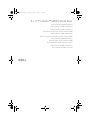 1
1
-
 2
2
-
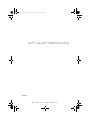 3
3
-
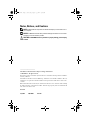 4
4
-
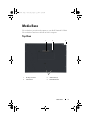 5
5
-
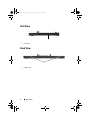 6
6
-
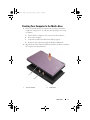 7
7
-
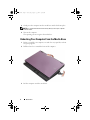 8
8
-
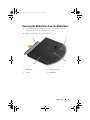 9
9
-
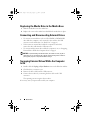 10
10
-
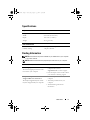 11
11
-
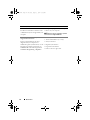 12
12
-
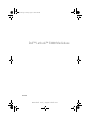 13
13
-
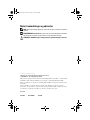 14
14
-
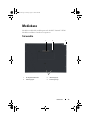 15
15
-
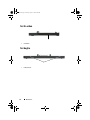 16
16
-
 17
17
-
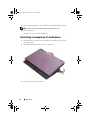 18
18
-
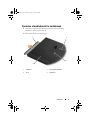 19
19
-
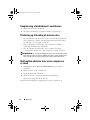 20
20
-
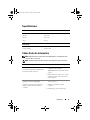 21
21
-
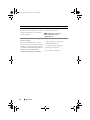 22
22
-
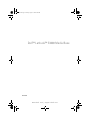 23
23
-
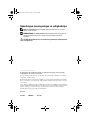 24
24
-
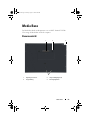 25
25
-
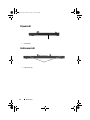 26
26
-
 27
27
-
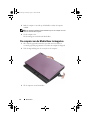 28
28
-
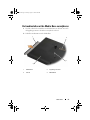 29
29
-
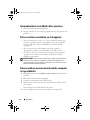 30
30
-
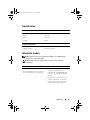 31
31
-
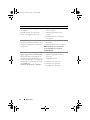 32
32
-
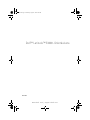 33
33
-
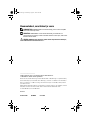 34
34
-
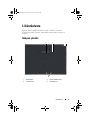 35
35
-
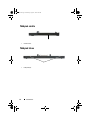 36
36
-
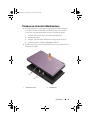 37
37
-
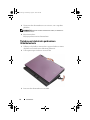 38
38
-
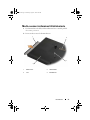 39
39
-
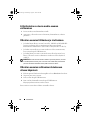 40
40
-
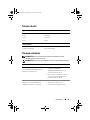 41
41
-
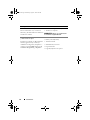 42
42
-
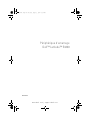 43
43
-
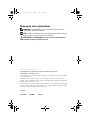 44
44
-
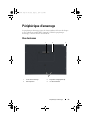 45
45
-
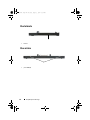 46
46
-
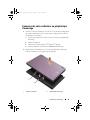 47
47
-
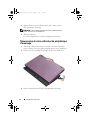 48
48
-
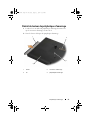 49
49
-
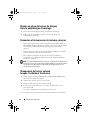 50
50
-
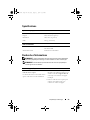 51
51
-
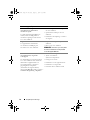 52
52
-
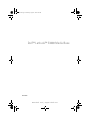 53
53
-
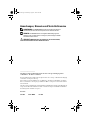 54
54
-
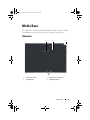 55
55
-
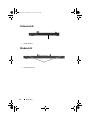 56
56
-
 57
57
-
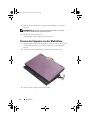 58
58
-
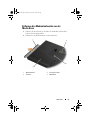 59
59
-
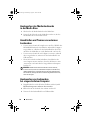 60
60
-
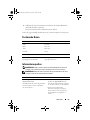 61
61
-
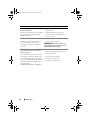 62
62
-
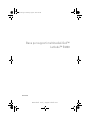 63
63
-
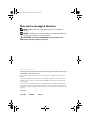 64
64
-
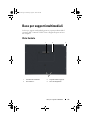 65
65
-
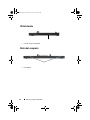 66
66
-
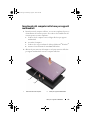 67
67
-
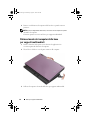 68
68
-
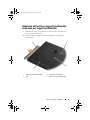 69
69
-
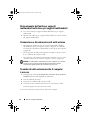 70
70
-
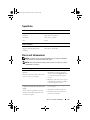 71
71
-
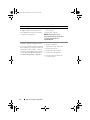 72
72
-
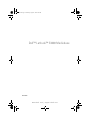 73
73
-
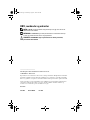 74
74
-
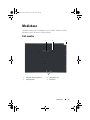 75
75
-
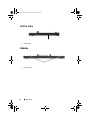 76
76
-
 77
77
-
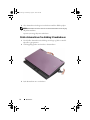 78
78
-
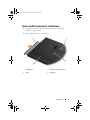 79
79
-
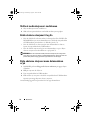 80
80
-
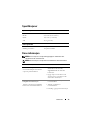 81
81
-
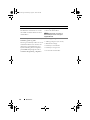 82
82
-
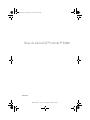 83
83
-
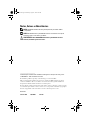 84
84
-
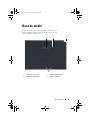 85
85
-
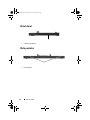 86
86
-
 87
87
-
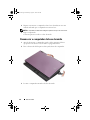 88
88
-
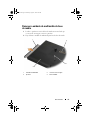 89
89
-
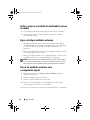 90
90
-
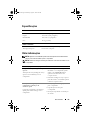 91
91
-
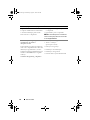 92
92
-
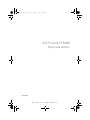 93
93
-
 94
94
-
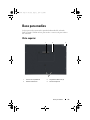 95
95
-
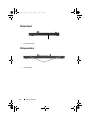 96
96
-
 97
97
-
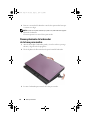 98
98
-
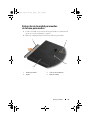 99
99
-
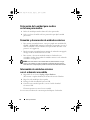 100
100
-
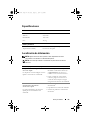 101
101
-
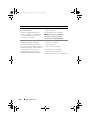 102
102
-
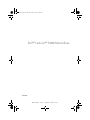 103
103
-
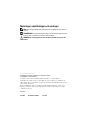 104
104
-
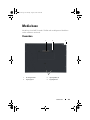 105
105
-
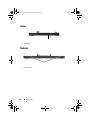 106
106
-
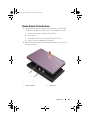 107
107
-
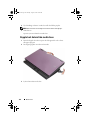 108
108
-
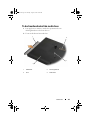 109
109
-
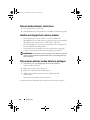 110
110
-
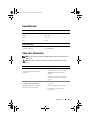 111
111
-
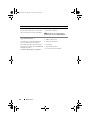 112
112
-
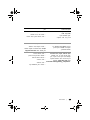 113
113
-
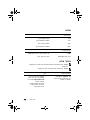 114
114
-
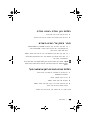 115
115
-
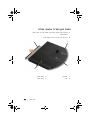 116
116
-
 117
117
-
 118
118
-
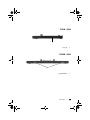 119
119
-
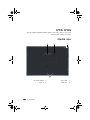 120
120
-
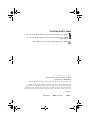 121
121
-
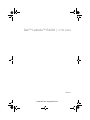 122
122
em outras línguas
- español: Dell Latitude E4200 Especificación
- français: Dell Latitude E4200 spécification
- italiano: Dell Latitude E4200 specificazione
- English: Dell Latitude E4200 Specification
- Nederlands: Dell Latitude E4200 Specificatie
- Deutsch: Dell Latitude E4200 Spezifikation
- dansk: Dell Latitude E4200 Specifikation
- svenska: Dell Latitude E4200 Specifikation
- suomi: Dell Latitude E4200 määrittely